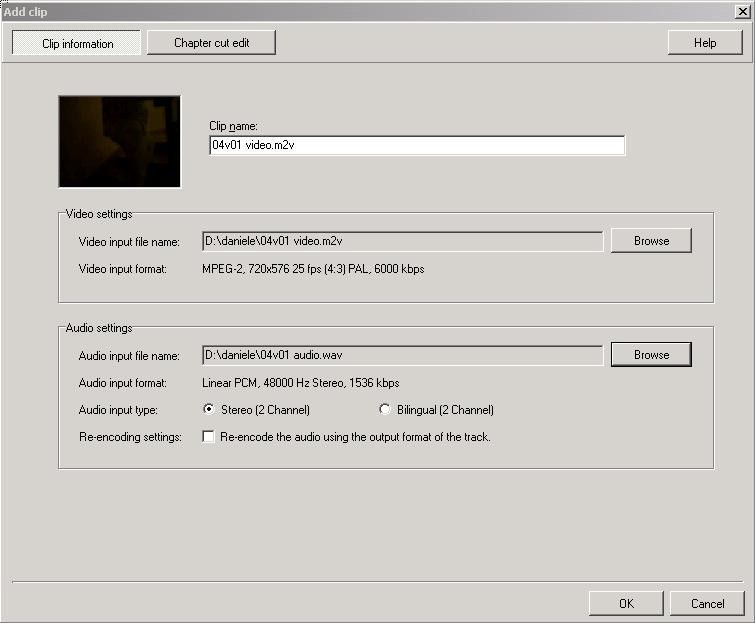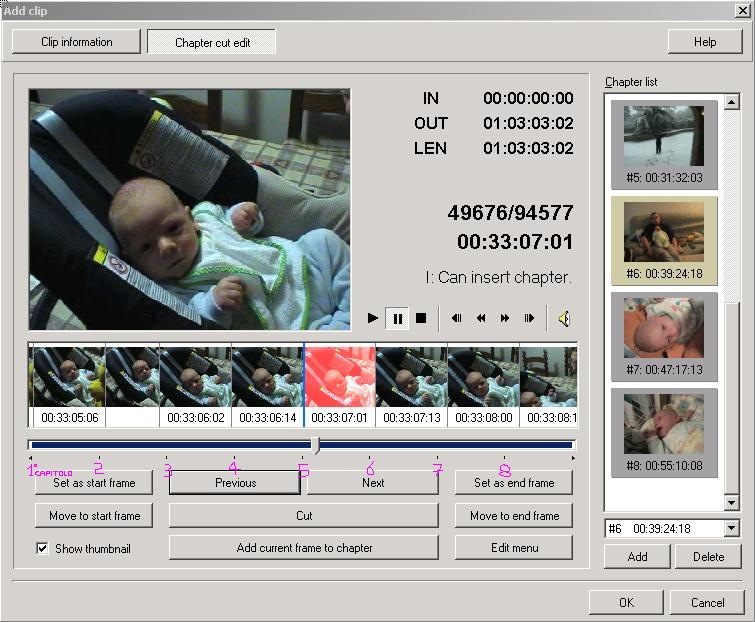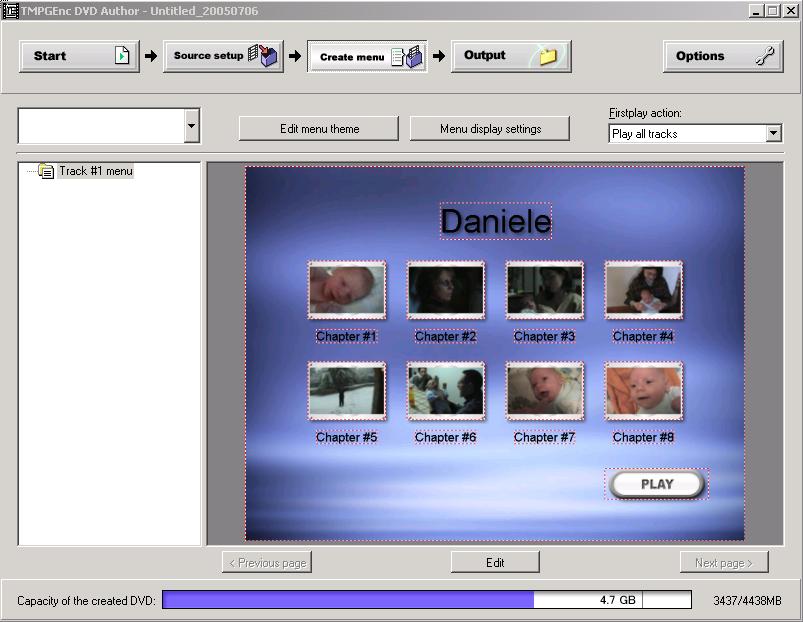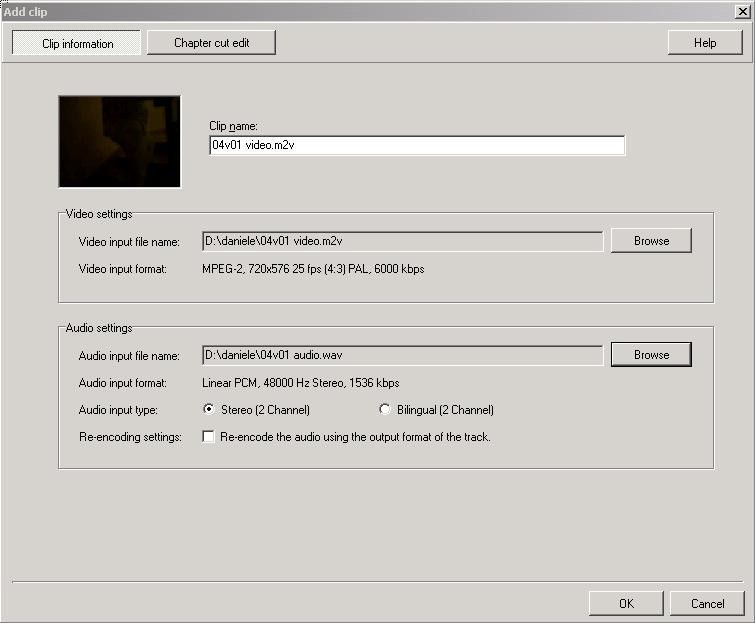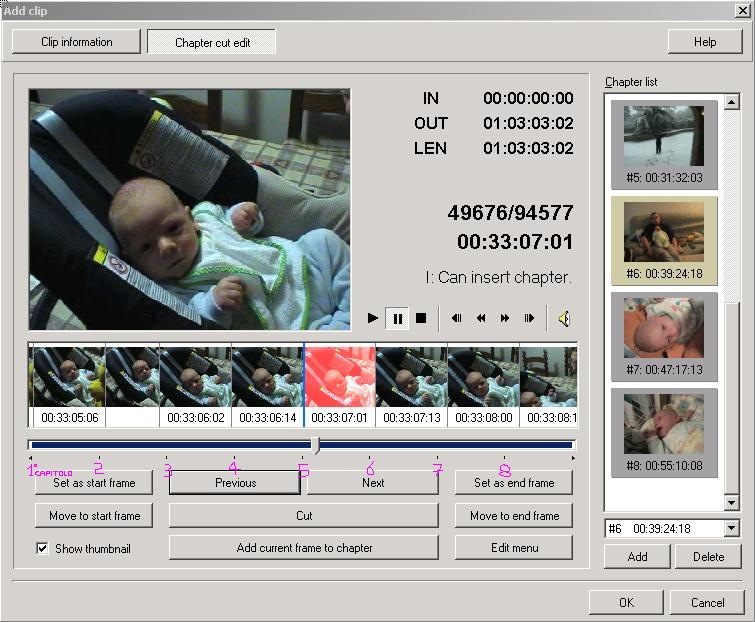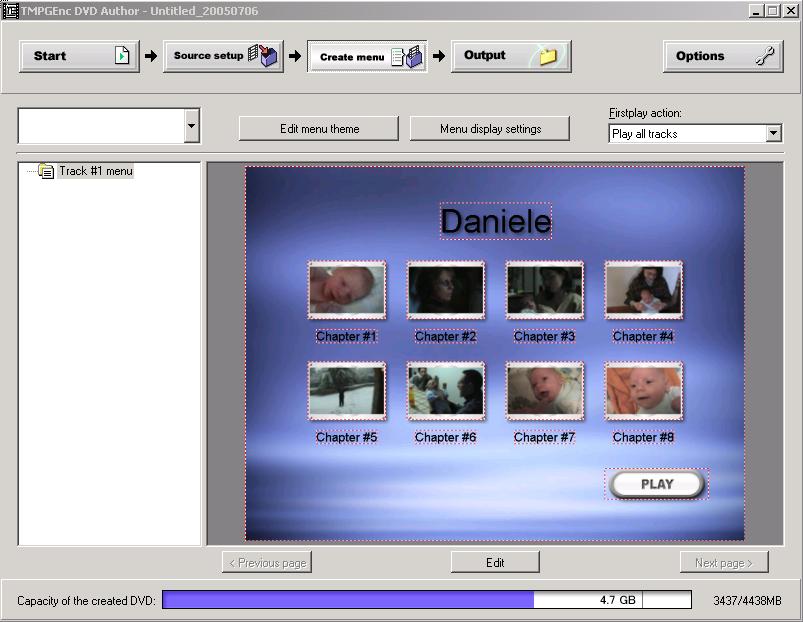- Tmpeg DVD Author Ŕ
un ottimo programma in grado di creare in modo semplice e
veloce DVD Video altamente compatibili masterizzando
direttamente gli MPEG2.
- Ma la cosa pi¨
importante Ŕ la funzione di controllo implicito: in
presenza di file non conformi con lo standard del DVD
Video, il programma avviserÓ l'utente con un messaggio.
- Dopo averlo avviato,
in Start andremo su Create New Project, poi cliccheremo
su Source Setup.
- In Add File andremo
ad importare il file MPEG2 (con estensione MPG), oppure
se demultiplexato, prima in Video settings importeremo il
file video (solitamente con estensione M2V), poi cercando
con Browse in Audio settings, importeremo il proprio
audio (che potrÓ essere in WAV, AC3 o MP2).
-
-
- Per creare i capitoli,
andremo in Chapter cut edit e clicchiamo su Add, sotto
alla mascherina Chapter list..
-
-
- BasterÓ mettere il numero di
capitoli su "Automatically insert a specified number
of chapters at a regular interval" e cliccare su Ok
(in questo caso ne sono stati inseriti otto).
- Per creare il men¨
principale in modo automatico con i relativi capitoli (naturalmente
Ŕ possibile farlo anche manualmente), in Menu display
settings metteremo il pallino su "Automatic settings".
- Ora andremo a Create
Men¨, e nel men¨ a tendina (sotto il tasto Start)
selezioneremo "New Theme".
- Dovremmo scegliere il
template del men¨ che avrÓ lo stesso numero di capitoli
creati, lo sfondo e il tipo di pulsanti.
- Il risultato sarÓ un
men¨ creato velocemente con tutti i collegamenti ai
capitoli impostati.
-
-
- Potremmo rinominare
il Title con il titolo del film e la descrizione dei
capitoli e inoltre sarÓ possibile cambiare il fotogramma
dei capitoli stessi: basterÓ cliccarci sopra per aprire
la finestra del film e non faremo altro che spostare la
testina al fotogramma desiderato.
- Se volessimo far
partire il film appena inserito il disco nel lettore, su
Firstplay Action metteremo "Play all tracks".
- A questo punto,
clicchiamo su Output: mettiamo il segno di spunta su
"Create DVD folder" e selezioniamo il percorso
dove andremo a mettere la cartella del film (che
conterrÓ a sua volta le cartelle VIDEO_TS e la superflua
AUDIO_TS).
- Dopo questa
operazione, prima di masterizzare sarÓ possibile
visionare il film con Nero Show Time (o Power DVD),
selezionando la cartella VIDEO_TS: sarÓ utile
specialmente per controllare se ci dovessero essere
problemi di sincronia fra audio e video.
- Se tutto sarÓ a
posto, potremmo masterizzare con DVD Writing tool, la cui
icona si trova nella mascherina Start: dovremmo cercare e
selezionare la cartella del film e dare il via.